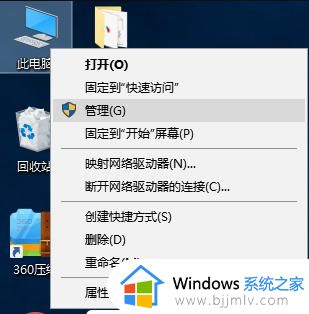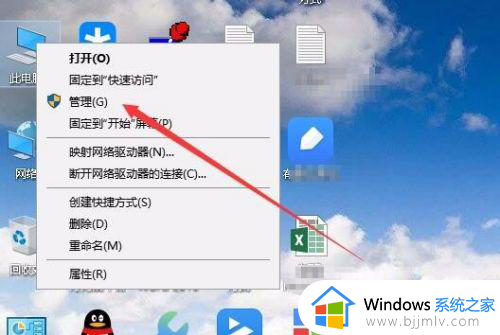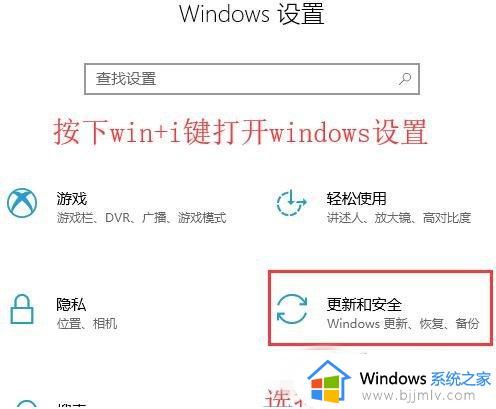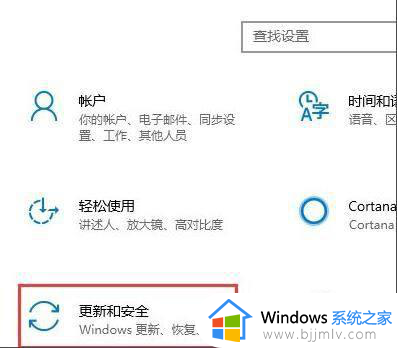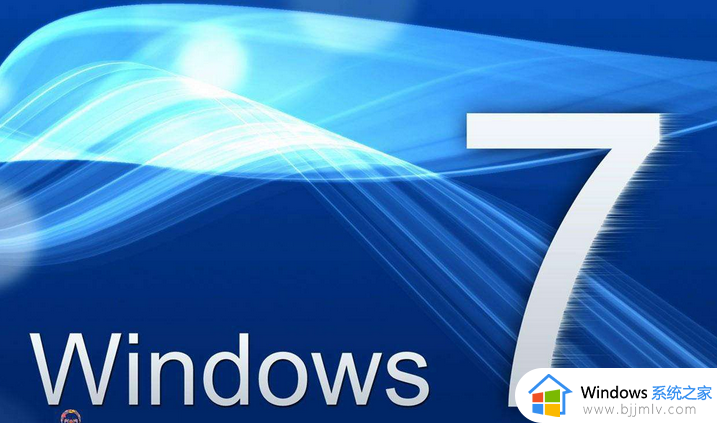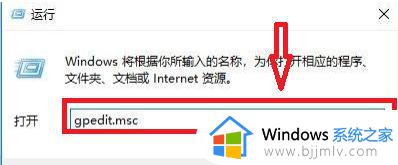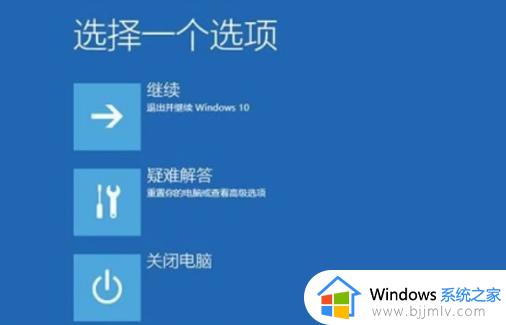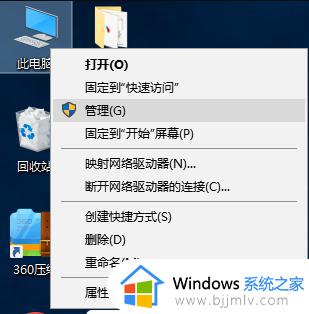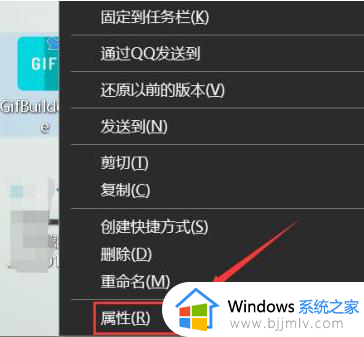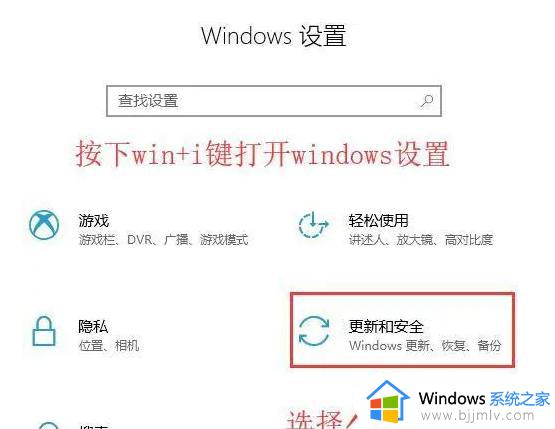win10系统软件不支持安装怎么办 win10系统无法安装软件如何解决
每次在电脑安装完win10系统之后,由于系统中自带的软件有限,因此大多用户都需要自行到网上下载相关的软件来使用,然而最近有用户在win10电脑上下载完软件之后,却总是无法安装,对此win10系统软件不支持安装怎么办呢?这里小编就来教大家win10系统无法安装软件解决方法。
具体方法:
方法一:
1、右击此电脑,弹出菜单中选择管理。
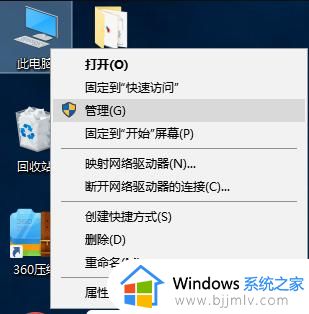
2、展开本地用户和组,点击用户,右击右侧的Administrator账户,选择属性,取消账户已禁用的勾选,点击确定。
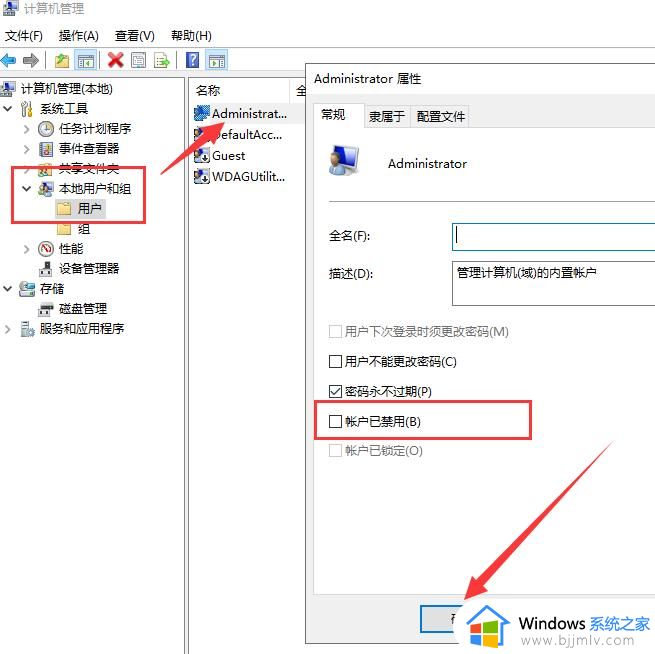
3、登录Administrator账户就可以安装软件了。
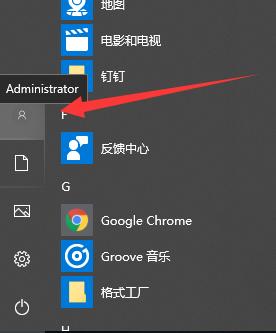
方法二
1、win+R快捷键打开运行窗口,输入gpedit.msc,点击确定。
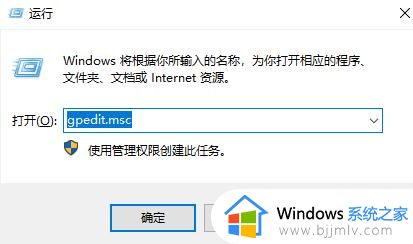
2、打开组策略编辑器,展开管理模板>>windows组件>>Windows Installer,右侧找到禁止用户安装,双击打开属性。
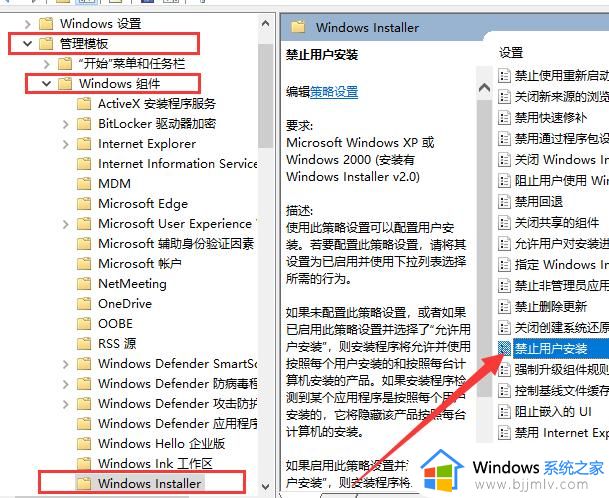
3、如果是已启用,就将其改为未配置或者已禁用,点击确定即可。
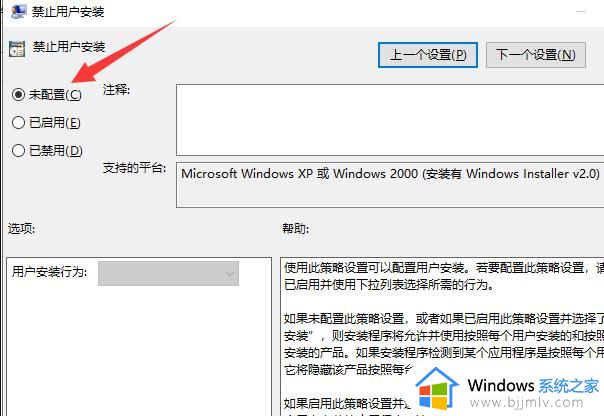
以上就是小编教大家的win10系统无法安装软件解决方法了,有需要的用户就可以根据小编的步骤进行操作了,希望能够对大家有所帮助。